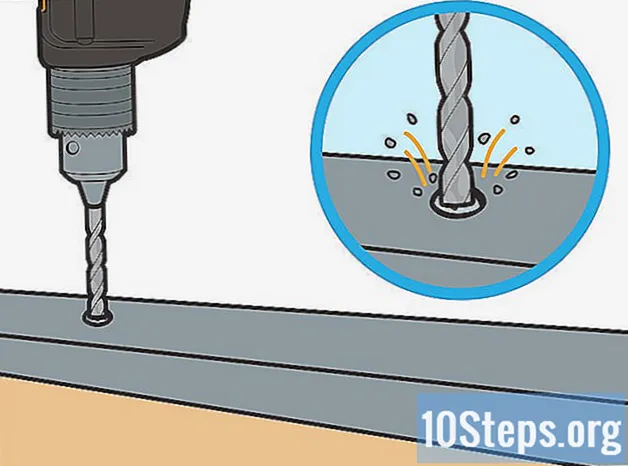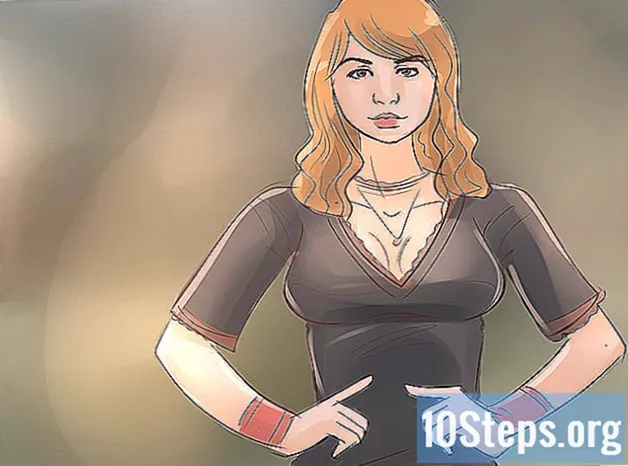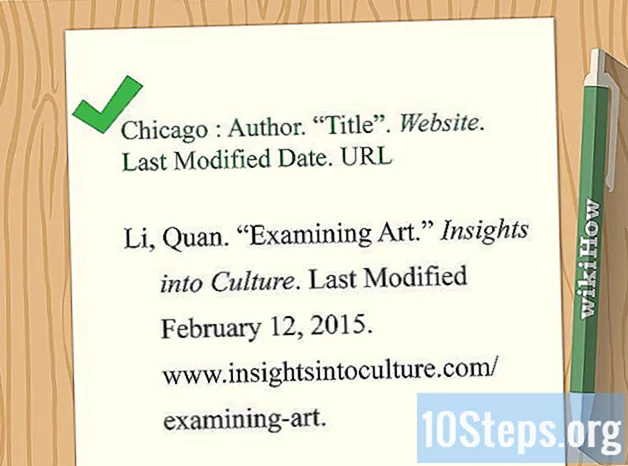
Contente
Outras SeçõesCitar um site em seu artigo de pesquisa ou ensaio pode ser complicado e frustrante, mas existem algumas técnicas que você pode usar para encontrar a data de publicação. Para saber quando um artigo ou página foi publicado, verifique o site e seu URL para uma data. Alternativamente, faça uma pesquisa simples no Google para o site usando um operador de URL especial que pode revelar a data. Se você precisa saber quando o próprio site foi publicado, você pode pesquisar o código-fonte do site. Embora você possa encontrar a data de publicação da maioria dos sites, nem sempre é possível encontrá-la. Se isso acontecer, cite o site como uma página “sem data”.
Passos
Método 1 de 4: verificando a página e o URL
Olhe abaixo do título de um artigo ou postagem de blog. A maioria dos sites de notícias e blogs listará a data abaixo do título do artigo, junto com o nome do autor. Verifique a data logo abaixo do título ou no início do texto do artigo.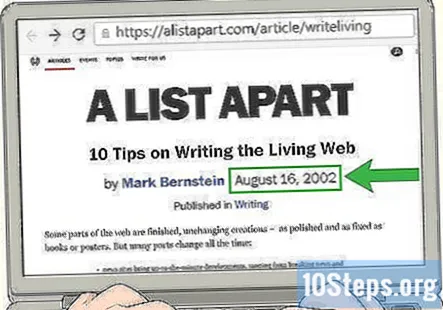
- Pode haver um título secundário de uma frase ou uma imagem entre o título da postagem e a data. Continue rolando para ver se a data está listada abaixo do título ou imagem secundária.
- Alguns artigos podem ter sido atualizados após a data de publicação. Quando for esse o caso, você deve ver uma isenção de responsabilidade no início ou no final do artigo que diz quando ele foi editado e por quê.
Variação: Se você não vir a data no artigo, veja se pode voltar à página inicial do site ou mecanismo de pesquisa para procurá-lo dessa forma. Você pode ver a data de publicação listada ao lado do link ou miniatura do artigo.
Verifique a parte inferior da página da web para uma data de copyright. Role até o final da página e veja as informações listadas lá. Você pode ver informações de direitos autorais ou uma nota de publicação. Leia esta informação para ver se ela fornece uma data de publicação original. No entanto, lembre-se de que essa data pode ser a última vez que o site foi atualizado, e não a data de publicação.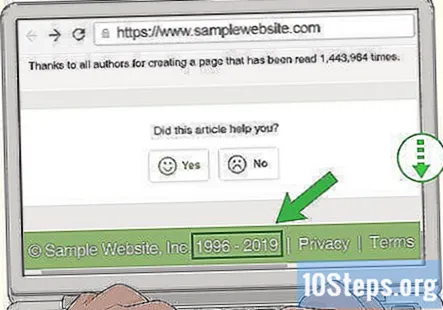
- A data em que um site foi atualizado é a última vez que algo foi adicionado ou alterado no site. Isso significa que as informações que você está lendo podem ter sido publicadas em uma data anterior. No entanto, um copyright ou atualização recente significa que o site está ativo e sendo atualizado, portanto, as informações podem ser confiáveis.
- Veja a seção do artigo que contém uma breve biografia do autor. Às vezes, a data pode estar logo acima ou abaixo dela.
Dica: Uma data de copyright geralmente é listada apenas por ano e não contém um mês ou dia específico.
Veja se a data faz parte do URL. Olhe na barra de endereço e percorra o URL. Alguns blogs e sites preenchem automaticamente o endereço da web com a data em que a postagem foi escrita. Você pode encontrar a data completa ou apenas o mês e o ano.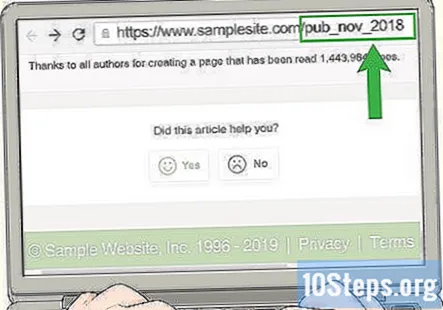
- Certifique-se de estar na página da web dedicada à postagem individual e não em um arquivo ou página de índice. Clique no título da postagem para confirmar que você está na página específica da postagem.
- Muitos blogs editam o URL para que seja mais curto e fácil de pesquisar, então você pode não encontrar a data lá.
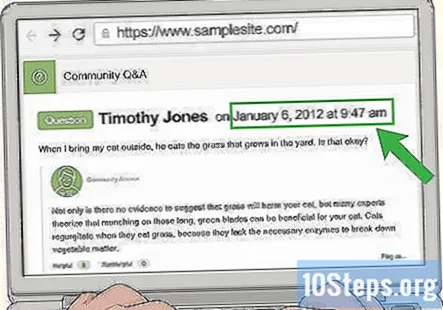
Veja os carimbos de data / hora em qualquer comentário para obter uma estimativa. Embora este não seja o método mais preciso, pode dar uma ideia de quando o artigo foi publicado pela primeira vez. Olhe ao lado do nome de usuário nos comentários para encontrar a hora em que o comentário foi escrito. Role até encontrar a data mais antiga. Se o usuário interagiu quando o artigo foi publicado, esta será a data mais próxima da publicação.- Você não pode usar esta data para citar um site. No entanto, pode ajudá-lo a avaliar quando o site foi publicado, para que você tenha uma ideia de quantos anos as informações são. Se parecer recente, você pode decidir usar o site, mas citá-lo como “sem data”.
Método 2 de 4: usando um operador do Google
Copie o URL do site e cole-o na caixa de pesquisa do Google. Use o cursor para destacar o URL, clique nele com o botão direito e escolha copiar. Em seguida, vá para a página inicial do Google e cole o URL na caixa de pesquisa. Não clique em pesquisar ainda porque você adicionará ao URL.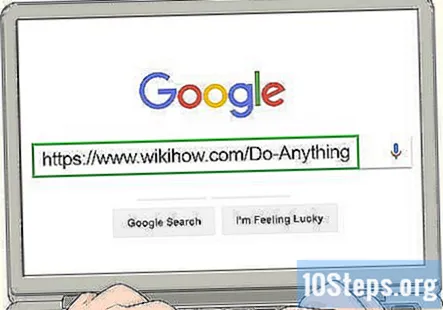
- Certifique-se de copiar e colar o endereço completo.
Digite “inurl:”Na frente do URL da página e clique em pesquisar. Este é um operador que o ajudará a encontrar mais informações sobre o link de URL do site. Primeiro, coloque o cursor na frente do URL do site. Em seguida, digite “inurl:” na frente do site. Não deixe nenhum espaço. Depois de adicionar o operador, clique em pesquisar.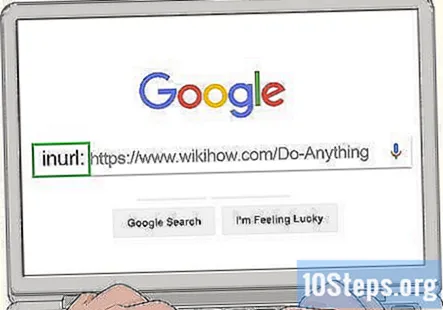
- Não inclua as aspas.
- Isso pode parecer complicado, mas você não precisa fazer nada de especial para usar este operador. Tudo que você precisa fazer é digitá-lo e o Google tratará do resto.
Adicione “& as_qdr = y15” após o URL e pesquise novamente. Insira o cursor na barra de endereço do navegador após o URL que você acabou de pesquisar. Em seguida, digite “& as_qdr = y15”, deixando as aspas. Clique em pesquisar novamente para abrir sua lista final de resultados.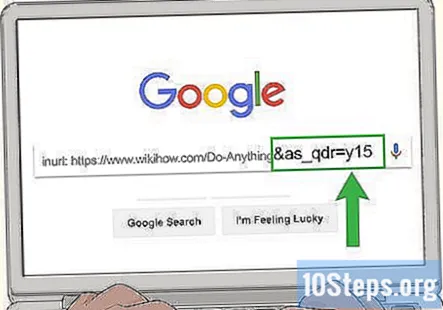
- Esta é a segunda parte do operador “inurl:”.
- Não há problema em copiar e colar o código se for mais fácil para você.
Variação: Você pode usar as funções Ctrl + L no Firefox e Chrome ou Alt + D no Internet Explorer para colocar o cursor no local certo na caixa de pesquisa.
Verifique os resultados para encontrar a data listada na descrição do site. Percorra os resultados da pesquisa. Você deve ver o link para a página que está tentando citar na parte superior. Olhe para a esquerda da descrição da página para encontrar a data. Na maioria dos casos, você o verá lá.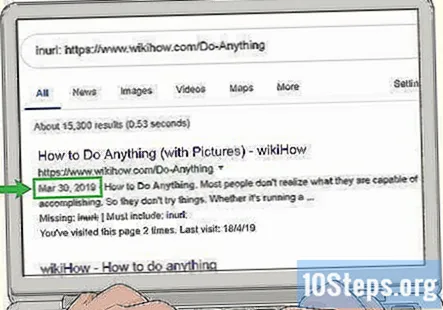
- Se você não vir a data lá, pode não estar disponível. Nesse ponto, você pode tentar encontrar a data em que o site foi publicado procurando no código-fonte do site para ajudá-lo a decidir se vale a pena citar a informação como um site "sem data".
Método 3 de 4: Pesquisando o código-fonte
Clique com o botão direito na página e selecione “Exibir informações da página.” Depois de clicar na opção do menu, uma nova janela ou guia será aberta preenchida com o código do site. Pode parecer complicado, mas você não precisa entender para encontrar a data.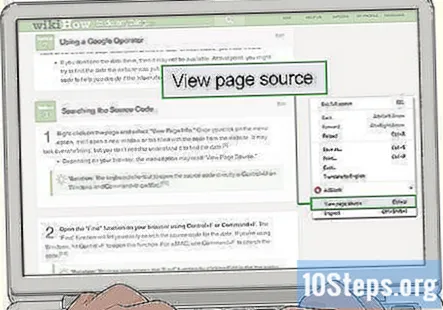
- Dependendo do seu navegador, a opção de menu pode ser “Exibir código-fonte da página”.
Variação: O atalho do teclado para abrir o código-fonte diretamente é Control + U no Windows e Command + U no Mac.
Abra a função “Localizar” em seu navegador usando Control + F ou Command + F. A função “Find” permitirá que você pesquise facilmente o código-fonte da data. Se você estiver usando o Windows, pressione Control + F para abrir esta função. Para um MAC, use Command + F para pesquisar o código.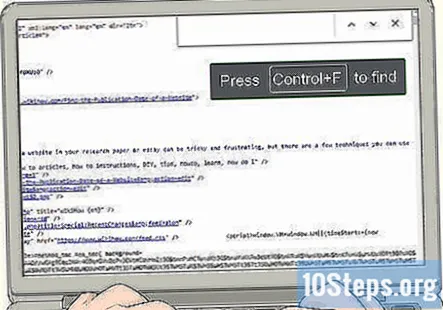
Variação: Você também pode acessar a função “Encontrar” clicando em Editar na barra de menu superior e clicando em “Encontrar…” no menu suspenso.
Pesquise o termo “dataPublicação”, “data_de_publicação” ou “hora_publicada”. Digite um dos termos de pesquisa e pressione Enter. A função “Localizar” pesquisará todo o código da página para encontrar o termo de pesquisa. Em seguida, ele irá rolar diretamente para onde as informações estão localizadas.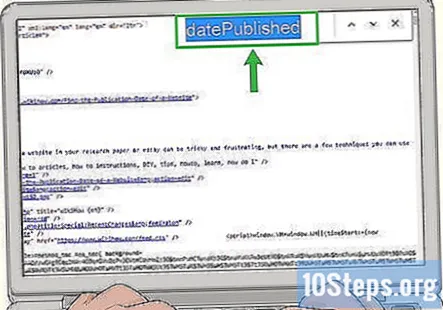
- Se nenhum dos termos de pesquisa funcionar, digite “publicar” na função “Localizar”. Isso pode trazer as informações da publicação.
- Se você deseja saber quando uma página da web foi alterada ou atualizada pela última vez, pesquise o código-fonte por “modificado”.
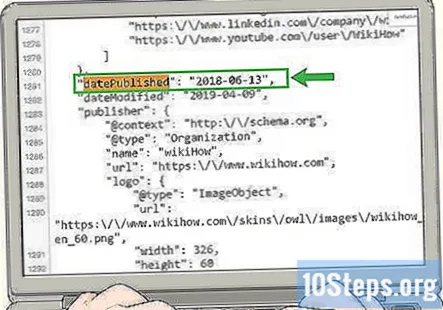
Procure a data listada na ordem ano-mês-dia. Leia a parte do código que a função “Find” encontrada. A data será logo após o termo que você pesquisou. O ano será listado primeiro, seguido pelo mês e o dia.- Você pode usar esta data para citar o site ou para determinar a idade das informações no site.
Método 4 de 4: citando o site
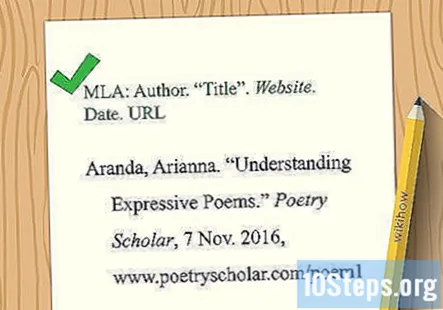
Forneça autor, título, site, data e URL para o formato MLA. Escreva o nome do autor, listando o sobrenome, depois o primeiro nome, separando-os com uma vírgula. Coloque um ponto final e coloque o título em maiúscula entre aspas e um ponto após. Adicione o nome do site em itálico, seguido por uma vírgula e a data no formato dia-mês-ano. Digite uma vírgula, liste o URL e coloque um ponto final.- Aqui está um exemplo: Aranda, Arianna. “Entendendo Poemas Expressivos.” Poesia Scholar, 7 de novembro de 2016, www.poetryscholar.com/understanding-expressive-poems.
Variação: Se não houver data, não se preocupe. Em vez disso, você pode usar a data em que acessou o site, que colocará após o URL. Aqui está um exemplo: Aranda, Arianna. “Entendendo Poemas Expressivos.” Poetry Scholar, www.www.poetryscholar.com/understanding-expressive-poems. Acessado em 9 de abril de 2019.
Liste o nome do autor, ano, título e URL para citar no APA. Escreva o sobrenome do autor, uma vírgula, depois o nome dele, seguido por um ponto. Em seguida, coloque o ano de publicação do site entre parênteses, com um ponto após. Adicione o título escrito em caixa de frase, seguido por um ponto. Por fim, escreva “Recuperado de” e coloque a URL de onde você acessou o site. Não coloque um ponto final.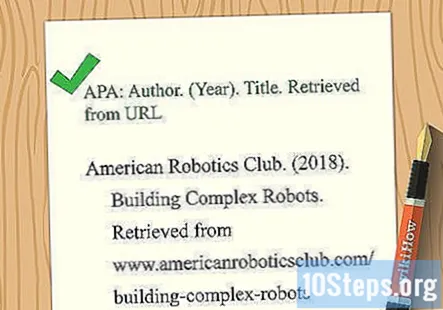
- Este é um exemplo: American Robotics Club. (2018). Construindo Robôs Complexos. Obtido em www.americanroboticsclub.com/building-complex-robots
Variação: Se não houver data, você pode usar “n.d.” no lugar do ano. Por exemplo, você escreveria isto: American Robotics Club. (n.d.). Construindo Robôs Complexos. Obtido em www.americanroboticsclub.com/building-complex-robots
Use o nome do autor, título da página, nome do site, data e URL para o estilo Chicago. Liste o nome do autor com o sobrenome, uma vírgula e o primeiro nome. Coloque um ponto final, coloque o título da página em maiúscula e entre aspas, seguido de outro ponto final. Adicione o nome do site em itálico. Coloque um ponto final, escreva “Última modificação” e forneça a data em que o site foi publicado como mês, dia e ano, seguido por um ponto. Por fim, escreva o URL e coloque um ponto final.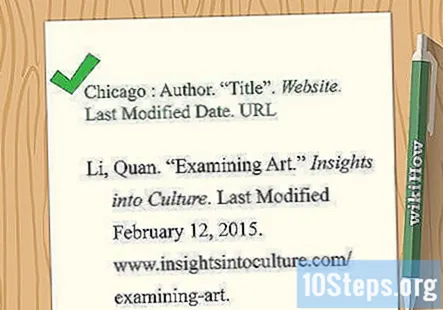
- Aqui está um exemplo: Li, Quan. “Examinando Arte.” Insights sobre cultura. Última modificação em 12 de fevereiro de 2015. www.insightsintoculture.com/examining-art.
Variação: Se você não tiver uma data, pode usar a data em que acessou o site. Use o mesmo formato, mas escreva “Acessado” em vez de “Última modificação” antes da data. Por exemplo: Li, Quan. “Examinando Arte.” Insights sobre a cultura. Acessado em 9 de abril de 2019. www.insightsintoculture.com/examining-art.
Perguntas e respostas da comunidade
Dicas
- Alguns sites têm datas diferentes associadas a eles. Por exemplo, a data em que o site foi originalmente criado e a data em que uma determinada página foi publicada. Use a data que é mais significativa para as informações que você está citando, que normalmente é a data da página individual.
- Verificar a data em um site ajuda a descobrir se as informações são atuais ou podem estar desatualizadas.
- Alguns sites ocultam a data de publicação para que sua página pareça atual, mesmo que não seja.
Avisos
- Não tente adivinhar a data ao citar um site. Se você acredita que as informações são válidas, mas não consegue encontrar uma data, basta usar o método de citação "sem data" para o seu guia de estilo.
Todos os dias no wikiHow, trabalhamos duro para dar a você acesso a instruções e informações que irão ajudá-lo a viver uma vida melhor, seja para mantê-lo mais seguro, saudável ou melhorando seu bem-estar. Em meio às atuais crises econômicas e de saúde pública, quando o mundo está mudando drasticamente e todos nós estamos aprendendo e nos adaptando às mudanças na vida diária, as pessoas precisam do wikiHow mais do que nunca. Seu apoio ajuda o wikiHow a criar artigos e vídeos ilustrados mais detalhados e a compartilhar nossa marca confiável de conteúdo instrucional com milhões de pessoas em todo o mundo. Por favor, considere fazer uma contribuição ao wikiHow hoje.